Хэрэв та Google Docs-г өдөр бүр ашигладаг бол үүлэн дээр суурилсан текст засварлагч сүүлийн хэдэн жил, ялангуяа 2022 онд улам сайжирч байгааг та аль хэдийн мэдэж байгаа. Google-ийн Таны амьдралыг хөнгөвчлөх олон сонирхолтой функцүүдийг нэмсэн. Энэ жилийн шинэчлэлтүүдийг та алдаж болохгүй.
Эможи хариу үйлдэл
Үг тань бүтэлгүйтсэн тохиолдолд (эсвэл та бичихээс залхуурсан) Google Docs (эсвэл зүгээр л Docs) нь текстэд бүрэн бичсэн тайлбараас илүү энгийн инээмсэглэлээр хариулах боломжийг олгодог.
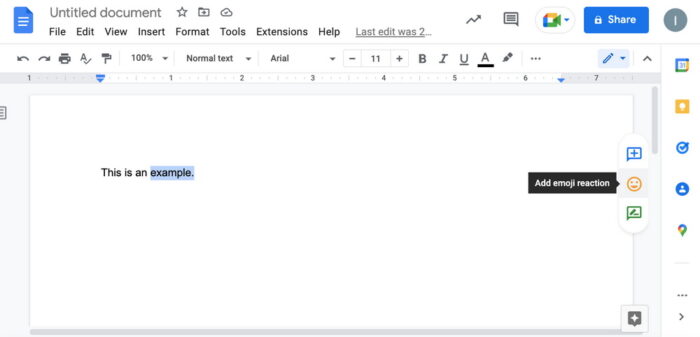
- Хүссэн үг, өгүүлбэр, догол мөрийг тодруул
- Баруун талд байгаа эможи дүрс дээр дарна уу (сэтгэгдэл дүрсний доор)
- Жагсаалтаас эмотикон сонгоно уу
- Баримт бичигт эможи хариу үйлдэл хийнэ үү.
Хуудасгүй формат
Заримдаа та ядаргаатай хуудасны эвдрэлээс салах хэрэгтэй, ялангуяа өргөн хүснэгт эсвэл зураг оруулахыг хүсч байвал. Та хуудасгүй баримтыг хуудас завсарлагагүйгээр тасралтгүй гүйлгэхийн тулд тохируулж, унших, хэвлэхэд хялбар болгоно.
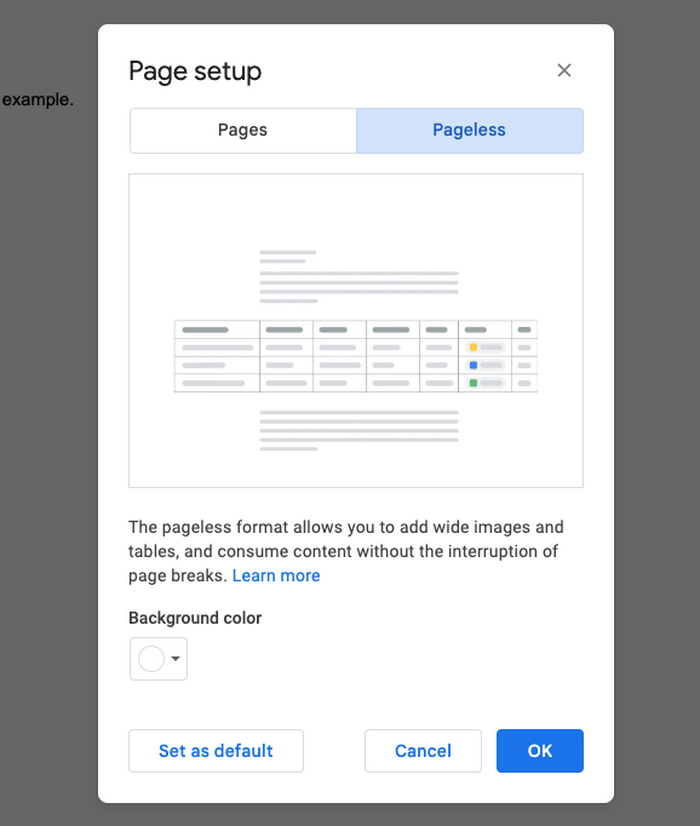
- Руу явах Файлын болон сонгох Хуудасны тохиргоо
- Харилцах цонхны дээд талд, сонгоно уу Хуудасгүй
- дарна уу OKбаталгаажуулах
Хүснэгтийн загварууд
Эхнээс нь хүснэгт үүсгэхийг үзэн яддаг уу? Энэ нь тохиолддог. Үүний оронд та дөрвөн боломжит үндсэн хүснэгтээс сонгож болно - тэдгээр нь тийм ч олон төрөл байдаггүй, гэхдээ энэ функц нь таны ажил болон бүтээгдэхүүний хөгжлийн явцыг хянахад маш их хэрэгтэй байж болох юм.
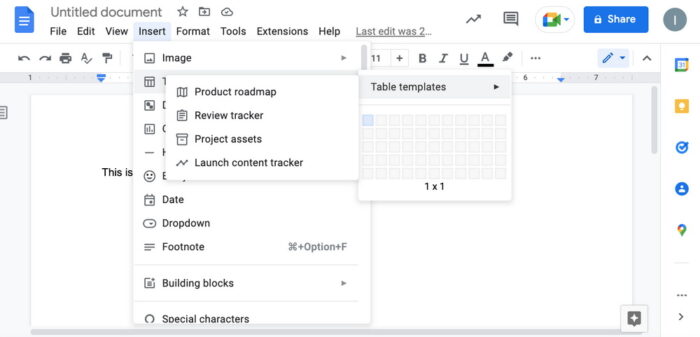
- дарна уу оруулах > Хүснэгт > Хүснэгтийн загварууд
- Дунд зэргийн сонгох Бүтээгдэхүүний замын зураг, тойм мөрдөгч, төслийн хөрөнгө abo Content Tracker-г ажиллуул.
Попап цэс
Попап жагсаалт нь өгөгдөл оруулахад тохиромжтой хэрэгсэл юм. Тэд баримт бичгийг эмх замбараагүй болгохгүйгээр оруулах сонголтыг санал болгодог бөгөөд та тэдгээрийг төслийн статусыг сонгох, асуултанд хариулах, байршлыг сонгох зэрэгт ашиглаж болно. Google Docs нь аливаа баримт бичигт тохируулан урьдчилан суулгасан, өөрчлөх боломжтой унждаг цэсийг санал болгодог.
- Унтраах цэсийг хаана сонгохоо сонгоно уу (та үүнийг текстийн аль ч хэсэгт эсвэл хүснэгтийн дотор байрлуулж болно)
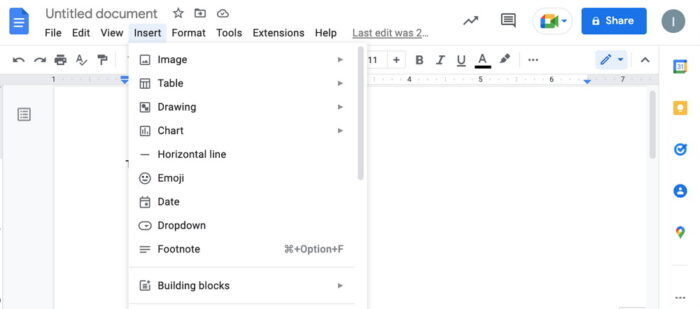
- дарна уу оруулах > Буулгах
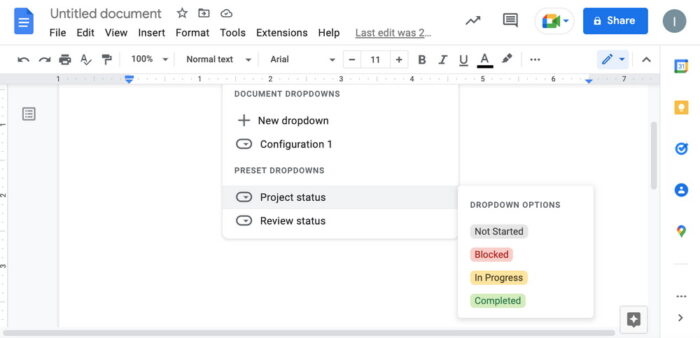
- Жагсаалт сонгоно уу Урьдчилан тохируулсан унадаг цэсцэсийг нээх Төслийн байдал abo Хяналтын статус
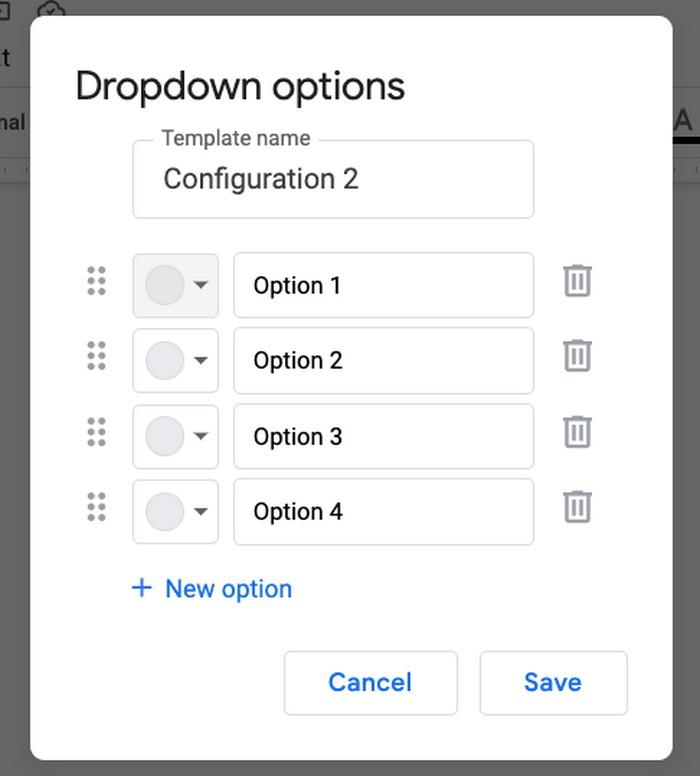
- Сонго Шинэ унадаг цэсөөрийн жагсаалтыг бий болгох. Та үүнийг нэрлэж, элемент нэмж, тус бүрдээ өнгө сонгох боломжтой. дарна уу Save, дууссаны дараа.
Товч тайлбар
Баримт бичгийг нэгтгэн дүгнэх, товч тайлбар эсвэл чухал зүйлийг тодруулах нь цаг хугацаа, хүчин чармайлтыг хэмнэдэг.
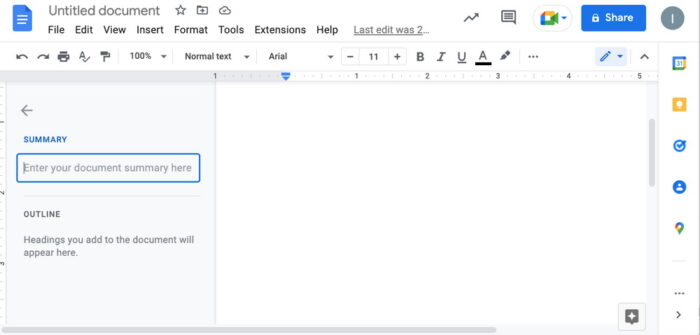
- дарна уу харах > Тоймыг харуулах. Зүүн талд текст хайрцаг гарч ирнэ. Тайлбарыг оруулахын тулд + дээр дарна уу. дарна уу оруулна ууаврахын тулд. Өөрчлөлтийг хүссэн үедээ хийхийн тулд түүн дээр хулганаа аваачиж, дүрс дээр дарна уу Дүгнэлтийг засах (харандаа).
Та Украинд Оросын түрэмгийлэгчдийн эсрэг тэмцэхэд тусалж чадна. Үүнийг хийх хамгийн сайн арга бол Украины Зэвсэгт хүчинд мөнгө хандивлах явдал юм Амьдралыг аврах эсвэл албан ёсны хуудсаар дамжуулан NBU.
Мөн уншина уу:
- Windows дээр Google Play Store-г хэрхэн суулгах талаар
- Boosteroid үүлэн үйлчилгээ: Үүнийг хэрхэн дээд зэргээр тоглох вэ?


